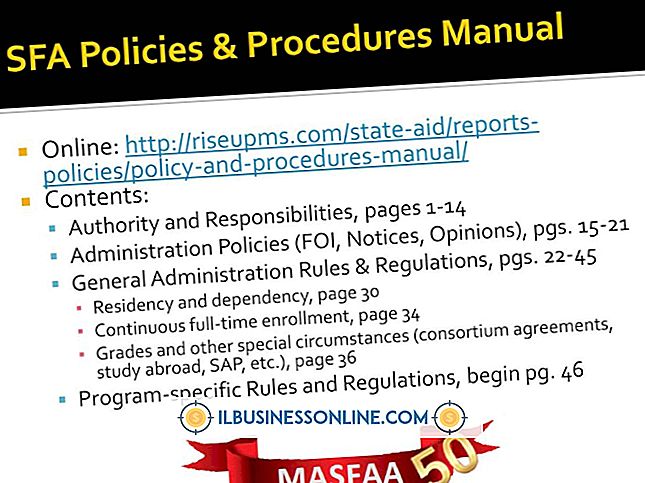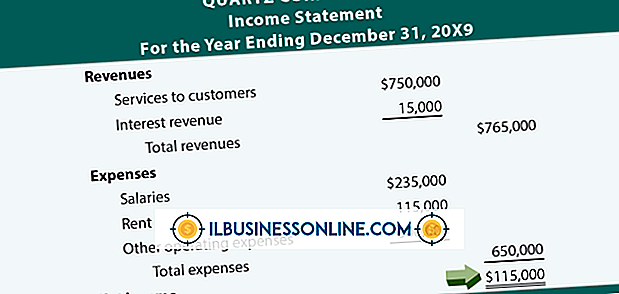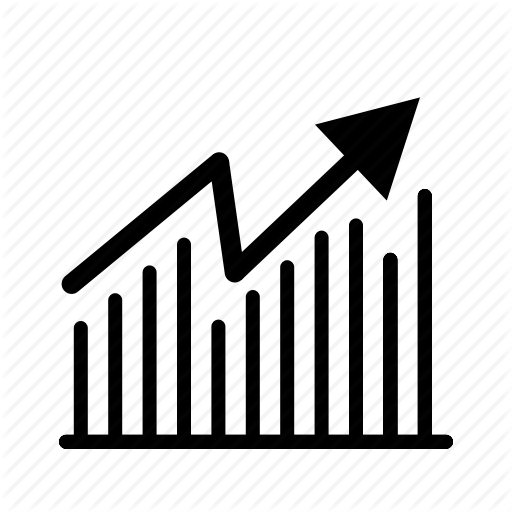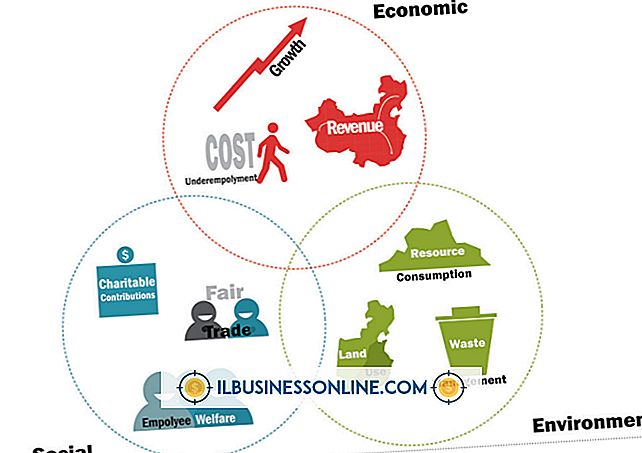Cara Memformat Hard Disk Eksternal Menggunakan Ubuntu

Anda dapat memformat hard drive eksternal di Ubuntu menggunakan Gnome Partition Editor. Ini menyediakan antarmuka grafis untuk menyederhanakan pemformatan dan mengubah ukuran partisi hard drive, bahkan pada drive eksternal. GParted diinstal secara default pada sebagian besar sistem Ubuntu. Jika belum ada, program dapat diunduh dan diinstal secara gratis.
Menginstal GParted
1.
Masuk ke instalasi Ubuntu Anda dengan nama administrator dan kata sandi.
2.
Klik "Aplikasi" di bagian atas bilah menu. Pilih "Aksesori" dari menu drop-down dan klik "Terminal" dari menu pop-up.
3.
Klik di dalam layar terminal untuk menempatkan kursor. Pada prompt perintah, ketik:
sudo apt-get install gparted ntfsprogs
Tekan "Enter" untuk menginstal editor partisi grafis GParted, jika belum diinstal.
Memformat Hard Drive Eksternal
1.
Sambungkan hard drive eksternal Anda dan hidupkan, jika perlu.
2.
Klik kanan pada ikon hard drive eksternal setelah muncul di desktop. Pilih "Lepas Volume" dari menu pop-up.
3.
Klik "Sistem" di menu atas. Gulir ke bawah ke "Administrasi" dan pilih "Manajer Partisi" dari menu pop-up.
4.
Klik menu "Drive" di sebelah kanan "Pengelola Partisi." Pilih hard drive eksternal Anda dari daftar.
5.
Pilih hard drive eksternal dari jendela utama di "Partition Manager." Klik kanan dan pilih "Format untuk:" dari menu.
6.
Pilih sistem file disk (ext2, ext3, NTFS, FAT32, dll.) Dari menu yang muncul. Klik "OK."
Hal-hal yang Dibutuhkan
- Editor Partisi Gnome
Tip
- Saat memilih format file untuk drive eksternal Anda, pilih NTFS atau vFat jika Anda memerlukan kompatibilitas dengan Windows.